Paramiko的艰难安装之路(所有雷都蹚了一边)
时至今日,能够轻松自在的坐在这里跟大家分享一下我安装paramiko模块的经历,我感到非常幸福。。。因为实习公司网络的原因,安装过程中所需要的所有文件都是我用手机流量下载的,而且办公室的手机信号还不太好,经常出现下载断掉的现象。每断一次,我都感觉生不如死。。。后来逼急了,我就拿着电脑和手机跑到办公大楼门口,旁边有保安大哥陪着,感觉好像也没有那么焦躁了。。。闲话少叙,赶紧给大家上该干货!
1. 所需安装包:
(1)Python3.3.5+setuptools+pip
切记:一定要使用Python3.3及以下版本!!!具体原因后面会讲!!!
我是从官网下载的Windows64位的Python3.3.5,给出链接:https://www.python.org/downloads/windows/
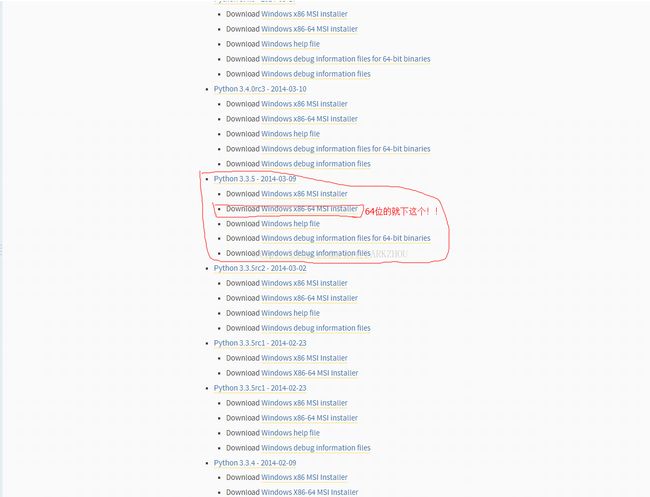
年代相当久远,是2014年03月发布的。。没有办法,这已经是Python3.3及以下版本里最新的了,不要担心老古董没法用,因为我已经测试过了,一点问题没有!!!BUT!!!这个老古董是真干净,安装完了只有几乎只有Python3.3.5,其他的常用模块相当少,比如说setuptools、pip,没关系,我自己来安装!!!
setuptools的安装参考了这位大哥的方法,点击打开链接直接在官网下载ez_setup.py文件,然后双击打开,他会匹配已经安装的python版本,并自动安装;
pip的安装参考了“悠望南山” 大哥的方法,三步走轻松安装pip模块点击打开链接。
至此,python3.3.5这块算是完事儿了,如果其中有问题,可以参考上面两位大哥的文章,已经说得相当清楚了,我就不再赘述。
(2)Pycrypto
重头戏要来了,各位想打瞌睡的要精神一下了!!!不是安装paramiko吗,为啥还要安装Pycrypto?不安装这个你的paramiko没法用啦。。
安装Pycrypto有两种方法:
第一种需要先判断本地是否安装了GCC,木有的话,对不起,得麻烦你先安装一下,然后再下载Pycrypto进行安装,简直是啰嗦的要死要活的。。
第二种方法就简单多了,只需要下载一个已经编译好的pycrypto-2.6.win-amd64-py3.3.exe文件,双击运行一下,简直不要太轻松!!!下载链接 http://www.voidspace.org.uk/python/modules.shtml#pycrypto,链接页面如下:
看到没!看到没!!!第二种方法虽然简单,但是也有局限性,就是只支持Python3.3及以下版本!知道我为啥不用最新的3.6.2了吧!不支持!!!
偷偷告诉你呦,python3.6.2安装起来特别简单,就是个.exe可执行文件,而且自带pip、setuptols模块,不需要自己安装呦~~
(3)ecdsa
你以为接下来就可以安装paramiko了吗?Too young!Too simple!还有一个模块需要你来安装,ecdsa!!不要怕,这个也很简单得啦,去Github上下载一个安装包就可以的啦~给出链接:https://github.com/warner/python-ecdsa。 页面如下所示:
没用过Github的同学要注意了哈,不要慌、不要怕,轻轻点击一下红框部分,就会弹出小窗格,点击后缀名为“.zip“的选项即可,没错,他就是个压缩包。
小黑板又要敲一下了!有的浏览器点击红框之后没有反应,我就遇到了这种情况,百度一下,你就知道!原来是浏览器不兼容!我赶紧把搜狗浏览器换成了IE浏览器,完美下载!
压缩包解压后,在当前目录下运行cmd窗口,输入命令“setup.py install”,轻轻一点回车,不带走一片云彩,只需安静的做一个美男子,等待它安装完成就好了。
(4)Paramiko
是不是等不及了?是不是嫌我啰嗦!最后一步了!胜利的曙光在向你招手!!!下载paramiko安装包!!!给出链接:https://pypi.python.org/pypi/paramiko
很多,是吧?不知道选哪个,是吧?不要选最新的!!!对,就是不要选2.2.1!!!因为我选了,运行错误,后来听从度娘的意见选了1.17.1,完美融合!安装方法跟escda模块一样,在paramiko目录下运行cmd窗口,输入命令“setup.py install”,轻轻一点回车,还是原来的配方,还是熟悉的味道,继续安静地做一个美男子!至此,paramiko模块安装完毕!!!能不能用呢?让我们来试一下!!
打开cmd窗口,依次输入命令“python”, "import paramiko",如果出现下图所示的情况,恭喜你,安装成功!!!(顺便显摆一下我酷炫的桌面)
后续还会献上Python 用paramiko与远程服务器进行SSH通信的文章呦,希望朋友们可以持续关注、批评、指正!!!
终于要写完了,好开森!因为11点半有中国男篮的比赛呦!打澳大利亚呦!希望大侄子可以好好发挥呦!朋友们有问题随时评论@我呦!good night各位!好运,中国男篮!!




